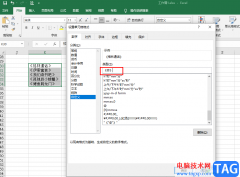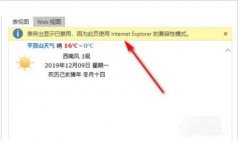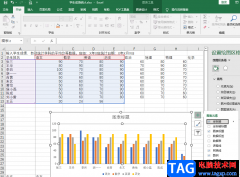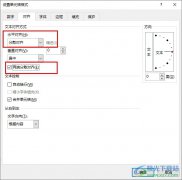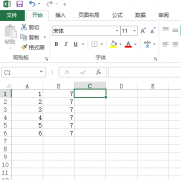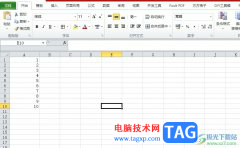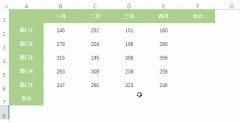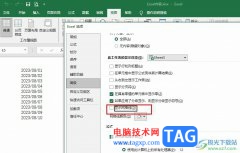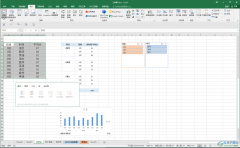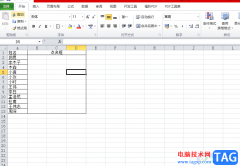大部分用户在日常工作中遇到表格文件的编辑问题时,都会选择在excel软件中来解决,这款软件有着便捷实用的功能,帮助用户避免了庞大的工作量,只需简单操作即可完成表格编辑任务,因此excel吸引了不少的用户前来使用,用户在编辑表格文件时,会发现其中的功能可以很好的满足自己的需求,当用户需要将其中升降值用颜色和箭头标示出来时,用户应该怎么来操作实现呢,其实这个问题是很好解决的,用户直接打开设置单元格格式窗口,接着在左侧的分类板块中点击自定义,随后在类型方框中输入相关的格式即可解决问题,那么接下来就让小编来向大家分享一下excel用颜色和箭头标示升降值的方法教程吧,希望用户能够喜欢。
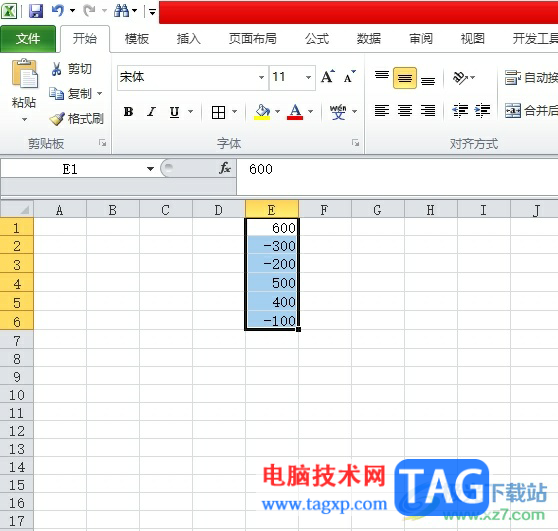
方法步骤
1.用户打开excel表格文件,并来到编辑页面上来选中升降值
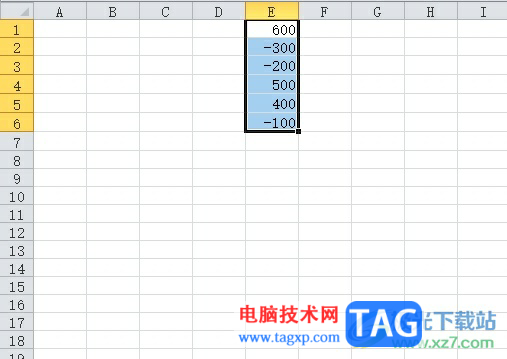
2.接着用户用鼠标右键点击数据,弹出右键菜单后,用户选择其中的设置单元格格式选项
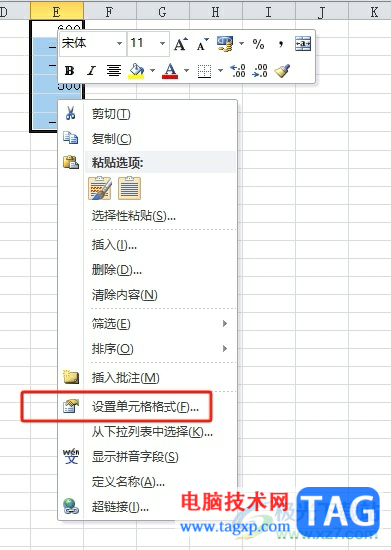
3.在打开的设置单元格格式窗口中,用户在分类板块中点击自定义选项
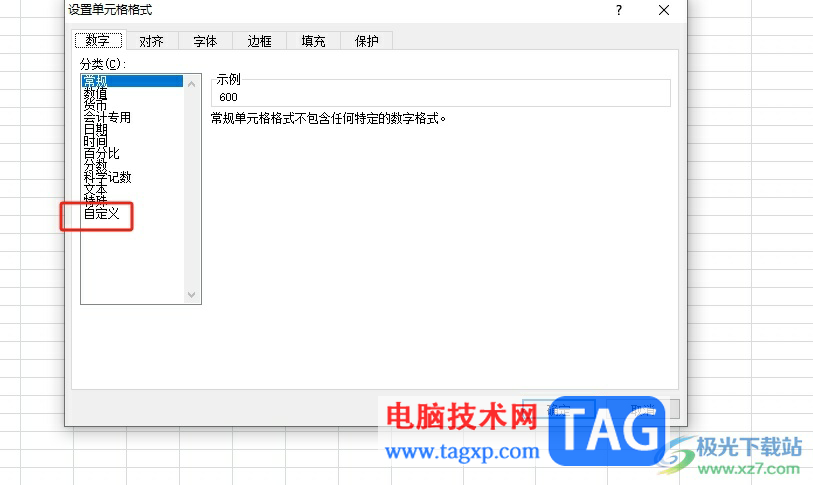
4.然后用户在右侧页面的类型方框中输入[绿色][>0]0↑;[红色][<0]0↓后,按下右下角的确定按钮
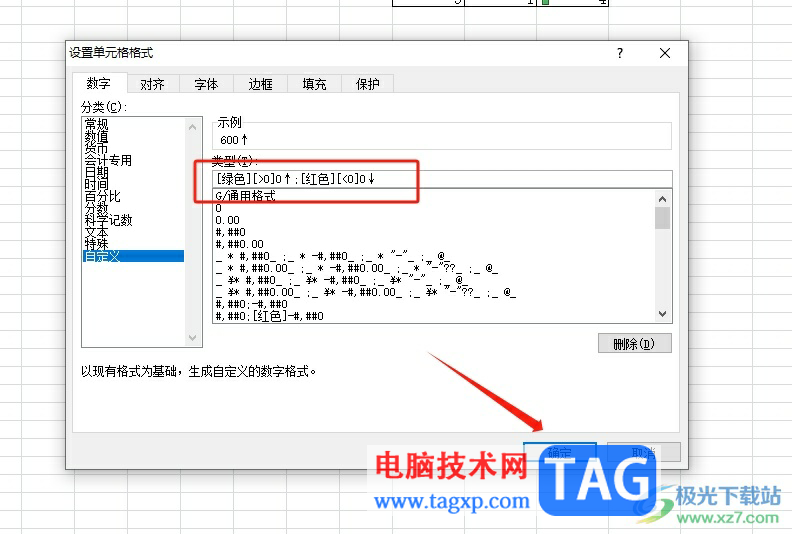
5.完成设置后,用户就可以在页面上看到升降值成功用颜色和箭头标示出来了
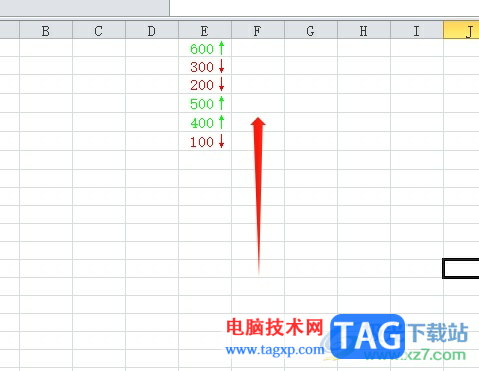
以上就是小编对用户提出问题整理出来的方法步骤,用户从中知道了大致的操作过程为点击设置单元格格式——自定义——输入类型格式——确定这几步,方法简单易懂,因此感兴趣的用户可以跟着小编的教程操作试试看,一定可以成功解决好这个问题的。